
Co je třeba vědět
- AirPlay / iOS: Přejetím prstem dolů zobrazíte ovládací panel. Vybrat Zrcadlení obrazovky > [Apple TV device]. Klepněte na Zastavit zrcadlení zastavit odesílání.
- Chromecast: Nainstalujte si aplikaci Google Home. Při přehrávání kompatibilního média vyberte ikonu obsazení ikona v pravém horním rohu.
Obsah ze smartphonu, tabletu nebo počítače můžete streamovat nebo zrcadlit do televize. Toto řešení je levné a snadno nastavitelné a umožňuje vám sledovat streamovaný obsah bez nutnosti set-top boxu nebo bezdrátové antény (OTA). Zde je návod, jak streamovat filmy a TV na televizi v koleji.
Streamujte a zrcadlete pomocí Apple AirPlay
AirPlay je technologie vyvinutá společností Apple, která umožňuje zařízením iOS (iPhone, iPad a iPod touch) streamovat média a zrcadlit jejich displeje na Apple TV. Apple TV je malé zařízení, které se připojuje k televizoru pomocí kabelu HDMI. V podstatě promění běžnou televizi na inteligentní televizi s aplikacemi pro streamovací služby, videohry a hudbu z iTunes. Zde je postup, jak to nastavit:
-
Na zařízení iOS přejetím prstem dolů z pravého horního rohu obrazovky otevřete Kontrolní panel. Ve starších verzích iOS přejeďte prstem od spodní části obrazovky nahoru.
-
Klepněte na ikonu Zrcadlení obrazovky knoflík.
-
Vybrat Apple TV.
-
Chcete-li zrcadlení zastavit, otevřete ovládací panel a klepněte na Zastavit zrcadlení, které nahradí tlačítko Zrcadlení obrazovky, když je funkce aktivní.
Zrcadlení a streamování pomocí Chromecastu
Stejně jako Apple TV je i Google Chromecast malé zařízení, které přináší funkci inteligentní televize do jakékoli televize s kabelovým portem HDMI. Chromecast obsahuje celou řadu integrovaných aplikací pro streamování médií ze služeb, jako jsou Netflix a YouTube. Lze jej použít ke streamování a zrcadlení obsahu z celé řady zařízení. Některé chytré televizory mají zabudovanou technologii Chromecast a nevyžadují nákup samostatného hardwarového zařízení Chromecast.
Zařízení iOS
Po instalaci aplikace Google Home na zařízení se systémem iOS se v pravém horním rohu obrazovky zobrazí malá ikona odesílání, když lze média z kompatibilní aplikace streamovat do televizoru připojeného k Chromecastu. Mezi oblíbené aplikace, které tuto funkci podporují, patří Netflix, YouTube, Vimeo, HBO GO a Hulu.
Zařízení Android
Smartphony a tablety Android mohou zrcadlit celou obrazovku na televizoru připojeném k Chromecastu.
-
V zařízení Android otevřete aplikaci Google Home.
-
Klepněte na ikonu nabídky, která vypadá jako tři vodorovné čáry, a poté vyberte Obsazení obrazovky.
-
Chromecast by se měl zobrazit na seznamu kompatibilních zařízení. Vyberte jej a začněte zrcadlit zařízení.
Windows PC
Celý obsah karty webového prohlížeče lze zrcadlit na televizoru pomocí prohlížeče Google Chrome. To je skvělé pro sledování videa nebo obrázků vložených na web.
-
Otevřete Google Chrome a vyberte tři tečky v pravém horním rohu.
-
Vybrat Obsazení.
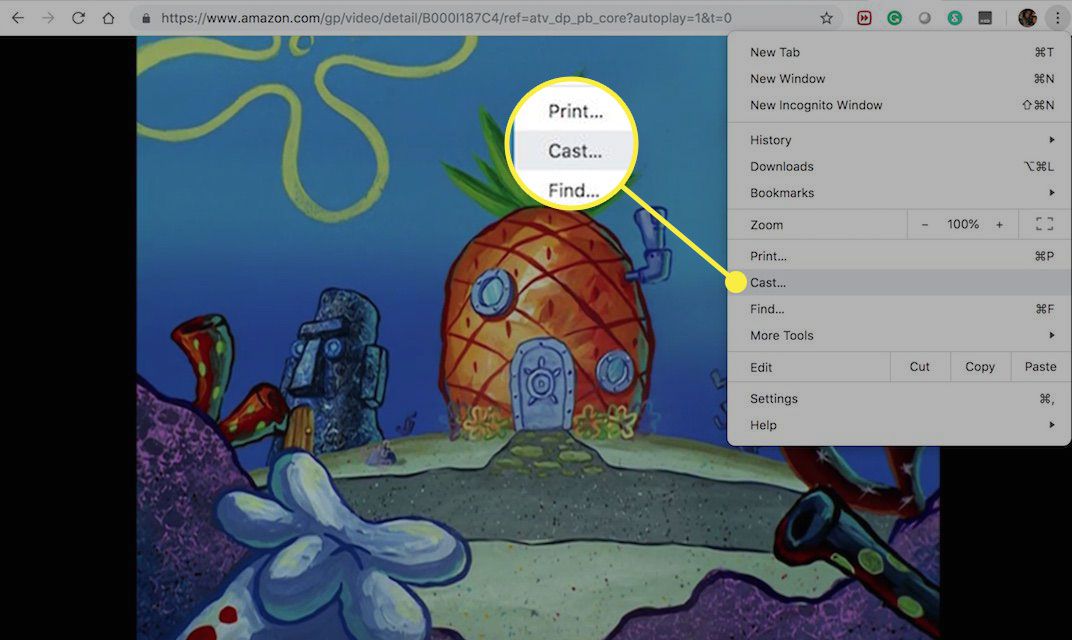
-
Chromecast, který je připojen k televizi, by se měl zobrazit v seznamu připojených zařízení. Vyberte jej pro zrcadlení aktuální karty prohlížeče.
Důležitá pravidla pro streamování a zrcadlení
Konkrétní pokyny pro zrcadlení a streamování se liší v závislosti na použitých zařízeních. Tady je několik důležitých tipů, které platí pro všechny scénáře:
- Pokud plánujete bezdrátové streamování nebo zrcadlení, ujistěte se, že všechna zařízení, včetně smart TV, pokud je používána, jsou připojena ke stejnému Wi-Fi připojení k internetu.
- Některá zařízení mohou vyžadovat, aby bylo pro streamování nebo zrcadlení povoleno Bluetooth. Nejlepší je nechat Bluetooth zapnutý.
- Při streamování nebo zrcadlení zapojte nabíjecí kabel do smartphonu, tabletu nebo počítače, protože proces může spotřebovat energii baterie.
- Pokud zrcadlíte, vypněte oznámení na svém zařízení, protože se objeví v televizi při sledování filmu nebo televizní epizody.
Tipy pro streamování a zrcadlení televize na koleji
Zaměstnanci koleje by měli být schopni poskytnout vám podrobné pokyny ke konkrétnímu nastavení televize na koleji, včetně hesla pro připojení Wi-Fi. Předpokládejme, že několik studentů pravidelně používá stejnou televizi na koleji pro streamování televize nebo kabelové televize. V takovém případě může být dobrý nápad prodiskutovat, kdo za které předplacené služby platí. Poslední věc, kterou chcete, je, aby více lidí platilo za stejný kanál nebo streamovací službu. Pokud můžete přimět každého ve své koleji, aby souhlasil s čipováním v dolarech nebo dvou za měsíc, můžete získat levnější televizní nebo kabelovou službu, než byste měli jinak.
Sledujte média na chytré televizi v koleji
Chytrý televizor je televizor s vylepšenou funkčností. Některé chytré televize mohou mít malý výběr aplikací, například Netflix a YouTube, které jsou nainstalovány v televizi a lze je použít pro streamování online videa po připojení k internetu. Pokročilé chytré televize mohou mít větší výběr aplikací, hlasové ovládání a možnost streamování médií z jiných zařízení. Některé z výrazů, které inteligentní televize používají k označení bezdrátového streamování nebo zrcadlení, zahrnují Miracast, Screen Mirroring, Display Mirroring, SmartShare a AllShare Cast. Pokud je ve vaší chytré televizi nainstalována aplikace, jako je Netflix, přihlaste se ke svému účtu Netflix přímo v televizi bez použití chytrého zařízení nebo počítače.
- Zařízení iOS, jako je iPhone, iPod touch a iPad, mohou potřebovat speciální aplikaci pro zrcadlení nebo streamování médií do chytré televize. Například streamování do chytré televize Samsung vyžaduje aplikaci Mirror for Samsung TV pro iOS. Chytré televize obvykle informují uživatele o tom, které aplikace, pokud existují, jsou potřebné pro streamování médií po zapnutí televizoru.
- Počítače se systémem Windows 10 a 8 se mohou zrcadlit na inteligentní televizi stisknutím tlačítka Projekt tlačítko v Centrum oznámení plochy.
- Bezdrátové streamování a zrcadlení ze smartphonu nebo tabletu se systémem Android se liší podle zařízení. Rychlý způsob, jak zkontrolovat, zda je tato možnost k dispozici, je otevřít soubor Oznámení v podokně vyberte Rychlé připojení, poté vyberte Vyhledejte zařízení v okolí. Pokud zařízení může streamovat nebo zrcadlit, měla by se inteligentní televize zobrazit v seznamu dostupných zařízení.
Zrcadlení zařízení pomocí kabelu HDMI
Jedním z nejjednodušších způsobů zrcadlení smartphonu, tabletu nebo počítače je jeho přímé připojení k televizoru pomocí kabelu HDMI. Kromě počítačů s Windows a Mac jsou k dispozici kompatibilní kabely pro zařízení iOS a Android. Kabel HDMI vyžaduje, abyste jeden konec připojili k zařízení a druhý k jednomu z portů HDMI televizoru. Jakmile je provedeno fyzické připojení, zrcadlení by mělo začít automaticky.
Populární alternativy streamování
Zatímco Apple TV a Chromecast se běžně používají, dvě další populární streamovací zařízení, která stojí za zvážení, jsou Amazon Fire TV a Roku. Každé zařízení má na výběr několik modelů, například Amazon Fire TV Cube a Roku Ultra, přičemž každý se prodává v jiné cenové kategorii. 1:52